Mac用户在工作时可能经常需要使用移动硬盘,而且可能会遇到NTFS格式的硬盘,NTFS是Windows系统常用的文件格式,Mac系统默认只支持读取,不支持直接写入,如果你经常需要使用不同的NTFS格式硬盘,肯定非常不方便。那么苹果怎么读写 NTFS?想要实现其实不难,本文将详细介绍几种方法,希望能够帮到你!
一、苹果电脑怎么读取 ntfs 磁盘
方法1.使用Mac自带的NTFS写入支持
macOS实际上内置了对NTFS写入的支持,但默认是关闭的。你可以通过终端命令来开启这个功能,但需要注意的是,这种方法可能存在一定风险性,有可能导致数据丢失或系统不稳定,建议非专业人士慎用。
Ps:在使用这种方法之前,请备份一下重要数据,以免发生数据丢失的风险!
1.打开终端。
2.输入命令 sudo nano /etc/fstab 并按回车键,输入密码后按回车键。
3.在打开的文件中添加一行 LABEL=YOUR_NTFS_DISK_NAME none ntfs rw,auto,nobrowse,其中 YOUR_NTFS_DISK_NAME 替换为你的NTFS磁盘名称。
4.按 Ctrl + O 保存文件,然后按 Ctrl + X 退出。
5.重新插入NTFS格式的外置存储设备。
6.打开Finder,点击菜单栏上的「前往」>「前往文件夹」,输入 /Volumes,你会看到NTFS磁盘已挂载,可以进行读写操作了。
方法2.重新格式化
对于NTFS格式的存储设备在苹果电脑不能写的问题,我们也可以将其格式化为苹果支持的文件系统。
1.启动磁盘工具
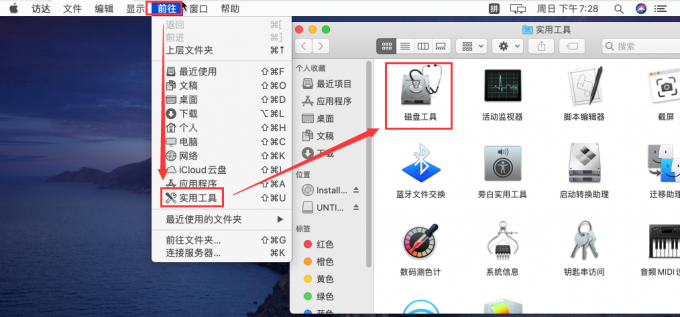
在苹果电脑启动磁盘工具,常用的方法是通过【访达】前往菜单打开【实用工具】面板,双击磁盘工具图标,便可启动。
2.格式化
ntfs 格式磁盘安全系数高,是因为其为日志式文件系统,那么在苹果电脑中也有日志式文件系统,如 macOS 扩展。打开磁盘工具格式化弹窗,在格式列表中选择即可。
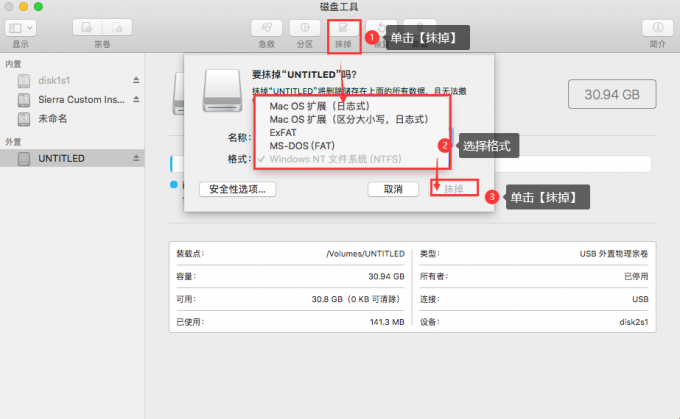
磁盘工具被启动后,现在挂载的卷列表中选中磁盘,再将该磁盘通过【抹掉】按钮格式化。打开格式化弹窗后,在格式列表内选中 macOS 扩展便可。
方法3.使用第三方磁盘管理工具
终端虽然免费,但是命令太复杂了,用户多数不会用。 所以需要一个简单的NTFS驱动程序来实现在苹果电脑上读写NTFS。这些工具可以帮助用户实现对NTFS磁盘的读写功能,包括文件的删除、复制粘贴、编辑和查看等操作,通过使用适当的工具或软件,用户可以在Mac上实现对NTFS磁盘的读写操作
下文就以Tuxera NTFS for Mac硬盘读写软件为例,为大家介绍如何使用数据读写软件。
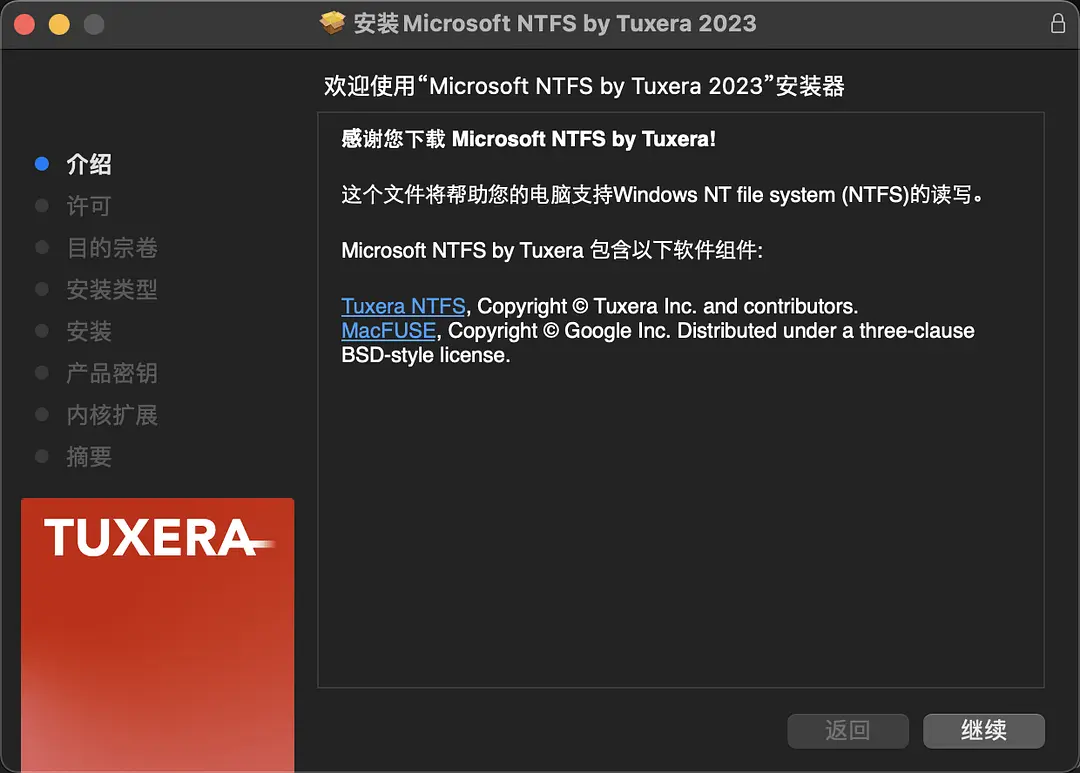
1.免费下载最新版Tuexra NTFS硬盘读写软件。
2.根据软件提示安装Tuexra NTFS for Mac 2023,安装完成前跳出提示:系统扩展已更新,需要我们手动批准,按照提示打开“隐私与安全性”,选择允许从“App Store和被认可的开发者下载应用程序”。
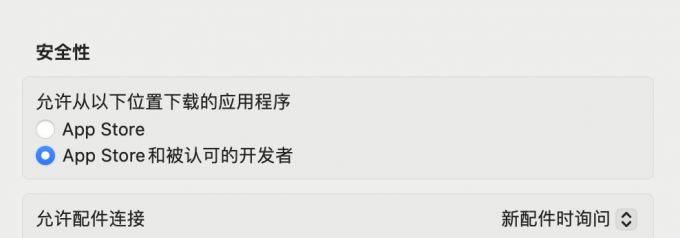
3.在“隐私与安全性”中找到完全磁盘访问权限,添加Tuxera Disk Manager对磁盘的访问权限。
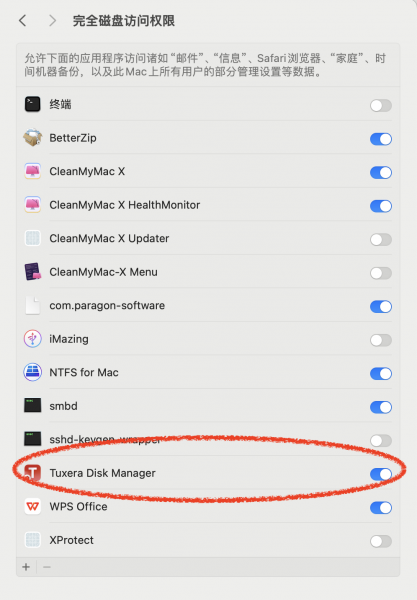
完成以上设置后,苹果电脑即可对NTFS硬盘进行正常读写。
三、苹果电脑如何格式化硬盘
如果我们拿到一个全新的NTFS硬盘或者硬盘中的文件并不重要,我们可以通过改变硬盘格式为Mac OS系统支持的格式的方式,获得苹果对硬盘的写入权限。
苹果电脑格式化硬盘的方法非常简单:
1.打开Mac系统的启动台,找到“磁盘工具”。
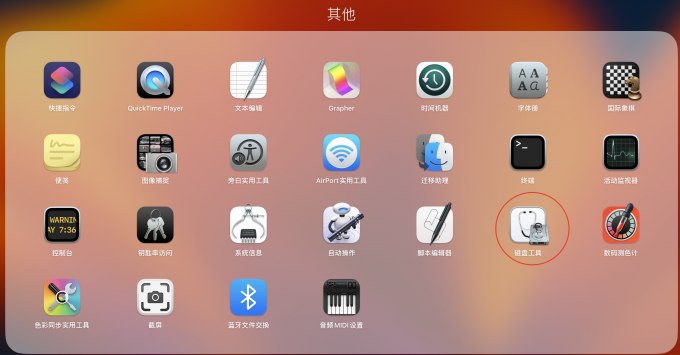
2.在磁盘工具中选择需要格式化的硬盘,并点击在右上角的“抹掉”。
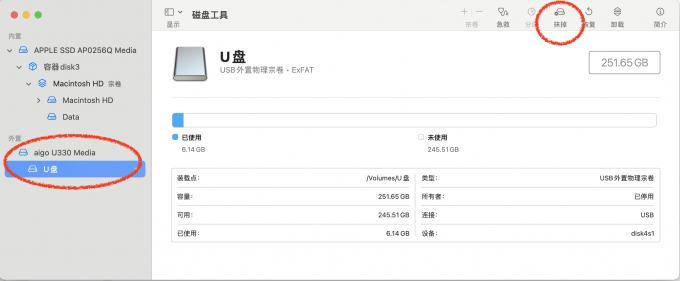
3.进入硬盘格式化页面,系统会提示用户是否要对硬盘进行格式化处理,并对格式化后硬盘的格式进行选择。如下图,我们可以对硬盘的名称、新格式进行重新设定。
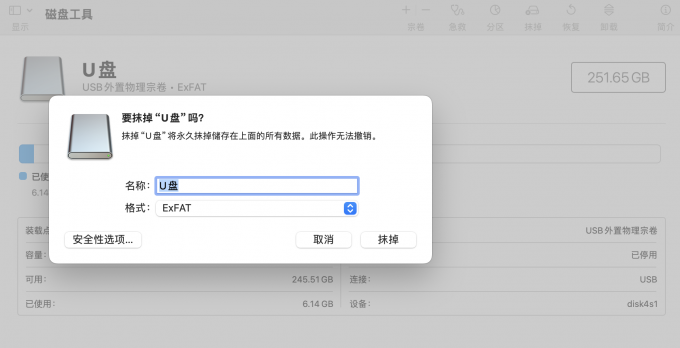
4.磁盘格式选择完毕,点击“抹掉”,硬盘即可开始格式化处理。
如果用户再遇到Mac无法写入NTFS硬盘,不妨试试下载数据读写软件——Tuxera NTFS for Mac,只需安装即可实现对NTFS硬盘的编辑权限。如果想要对硬盘进行格式化处理改变硬盘的文件系统,可以通过苹果电脑自带的磁盘管理工具实现。






